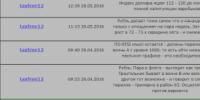Что не относится к характеристике оперативной памяти. Необходимые сведения об оперативной памяти
Объём оперативной памяти
Далее остановимся подробнее на следующей важной характеристике оперативной памяти – ее объеме. Вначале следует отметить, что он самым непосредственным образом влияет на количество единовременно запущенных программ, процессов и приложений и на их бесперебойную работу. На сегодняшний день наиболее популярными модулями являются планки с объемом: 4 Гб и 8 Гб (речь идет про стандарт DDR3).
Исходя из того, какая операционная система установлена, а также, для каких целей используется компьютер, следует правильно выбирать и подбирать объем ОЗУ. В большинстве своем, если компьютер используется для доступа к всемирной паутине и для работы с различными приложениями, при этом установлена Windows XP, то 2 Гб вполне достаточно.
Для любителей «обкатать» недавно вышедшую игру и людей, работающих с графикой, следует ставить как минимум 4 Гб. А в том случае, если планируется установка виндовс 7 , то понадобится еще больше.
Самым простым способом узнать, какой для вашей системы необходим объем памяти, является запуск Диспетчера задач (путем нажатия комбинации на клавиатуре ctrl+alt+del) и запуск самой ресурсопотребляющей программы или приложения. После этого необходимо проанализировать информацию в группе «Выделение памяти» - «Пик».
Таким образом можно определить максимальный выделенный объем и узнать, до какого объёма её необходимо нарастить, чтобы наш высший показатель умещался в оперативной памяти. Это даст вам максимальное быстродействие системы. Дальше увеличивать необходимости не будет.
Выбор оперативной памяти
Сейчас перейдем к вопросу выбора оперативки, наиболее подходящей конкретно вам. С самого начала следует определить именно тот тип ОЗУ, который поддерживает материнская плата вашего компьютера. Для модулей разных типов существуют разные разъемы соответственно. Поэтому, чтобы избежать повреждений системной платы или непосредственно модулей, сами модули имеют различные размеры.
Об оптимальных объемах ОЗУ говорилось выше. При выборе оперативной памяти следует акцентировать внимание на ее пропускную способность. Для быстродействия системы наиболее оптимальным будет тот вариант, когда пропускная способность модуля совпадает с той же характеристикой процессора.
То есть, если в компьютере стоит процессор с шиной 1333 МГц, пропускная способность которого 10600 Мб/с, то для обеспечения наиболее благоприятных условий для быстродействия, можно поставить 2 планки, пропускная способность которых 5300 Мб/с, и которые в сумме дадут нам 10600 Мб/с.
Однако, следует запомнить, что для такого режима работы модули ОЗУ должны быть идентичны как по объему, так и по частоте. Кроме того, должны быть изготовлены одним производителем. Вот краткий список производителей хорошо себя зарекомендовавших: Samsung, OCZ, Transcend, Kingston, Corsair, Patriot.
В конце стоит подытожить главные моменты:
- Исходя из определения: оперативная память или ОЗУ - это составная часть компьютера, необходимая для временного хранения данных, которые в свою очередь необходимы процессору для его работы.
- После завершения каких-либо операций (закрытия программ, приложений) все связанные с ними данные удаляются из микросхемы. А при запуске новых задач в неё с жесткого диска загружаются данные, которые необходимы процессору в данный момент времени.
- Скорость доступа к данным, находящимся в оперативной памяти, в несколько сотен раз больше скорости доступа к информации, которая находится на жестком диске. Это позволяет процессору использовать нужную информацию, получая к ней мгновенный доступ.
- На сегодняшний день самые распространенные 2 типа: DDR3 (с частотой от 800 до 2400 МГц) и DDR4 (от 2133 до 4266 МГц). Чем выше частота, тем быстрее работает система.
Если у вас возникли трудности с выбором оперативной памяти, если не можете определить, какой тип ОЗУ поддерживает ваша материнская плата и какой объем будет больше соответствовать нуждам, то вы всегда можете обратиться в сервис сайт. Мы - это компьютерная помощь на дому в Москве и Подмосковье. Наши специалисты помогут с выбором, заменой и установкой в компьютер или ноутбук.
Несмотря на развитие технологий и тотальную их популяризацию многие все равно задают вопрос: «Оперативная память что это такое?»
Наверняка большинство из вас слышало о том, что существует некая и какая-то постоянная.
Но толком объяснить, что это такое и зачем она нужна, могут лишь единицы. Конечно, в интернете есть множество статей по этому поводу, но внятного ответа не найти.
Чаще всего мы сталкиваемся с понятием «оперативная память» при выборе компьютера. И единственное,чем мы руководствуемся в этом деле, это правило «чем больше, тем лучше».
На самом же деле это правильно лишь отчасти. Далеко не всегда нужно покупать компьютер с большим количеством памяти. Но обо всем по порядку.
Содержание:Теоретическая страничка
Если взять все определения, которые есть в интернете, то можно вывести следующее:
Оперативная память – это та память, в которой хранятся временные, промежуточные данные.
Ее также называют оперативкой, (оперативное запоминающее устройство) или RAM (Random Access Memory или память с произвольным доступом), ОП (аббревиатура).
Мы будем использовать все эти понятия. На первый взгляд, вышеуказанное определение кажется несколько сложным, но сейчас мы во всем разберемся.
Как известно, в компьютере есть два вида памяти – оперативная и постоянная.
Так вот, разницу между ними можно проиллюстрировать на одном простом примере.
Этот текст изначально набирался в документе . Когда он печатался, он еще не был сохранен на компьютере, то есть ни одного байта постоянной памяти (на жестком диске) он не занимал.
А где же тогда он находился? Как раз в оперативке.
Когда мы сохранили его на компьютер, он уже начал занимать место в постоянной памяти. Она, кстати, называется ROM (Read Only Memory).
Точно так же происходит при работе с любой другой программой. Пока вы не сохранили данные, они должны где-то храниться, но реального места на диске они занимать не могут (ведь вы их не сохранили).
Так вот, хранятся они именно в ОП.
То есть оперативка – это некий буфер, который хранит данные до тех пор, пока их не сохраняет в постоянную память.
Если взять более привычную для нас житейскую ситуацию, то все вышеописанное можно проиллюстрировать на другом примере.
Допустим, вы купили помидоры, сладкий перец, петрушку, чеснок и огурцы, чтобы сделать салат.
Вы кладете их на доску, чтобы нарезать. На данный момент они еще не в салате, но уже и не в магазине, они на доске. В этом примере разделочная доска как раз и представляет собой ОЗУ (оперативная).
Здесь происходит небольшая обработка, а затем овощи помещаются в какую-то посудину, которая представляет собой ROM (постоянная память).

Рис. 2. Два вида памяти компьютера на примере салата
Собственно, в этом и состоит отличие. Если вы перезагружаете компьютер или же выключаете его и данные при этом не сохраняете, они пропадут.
Но если вы сохраните их (к примеру, в для этого нужно нажать кнопку «Файл» , затем «Сохранить» ), они будут помещены в постоянку.
Все ясно?
Если нет, пишите об этом в комментариях.
Понятно, что чем больше ОЗУ, тем лучше, ведь тогда одновременно можно будет обрабатывать больше информации.
Если взять вышеприведенный пример с овощами и салатом, то понятно, что чем больше будет разделочная доска, тем большее количество помидоров, огурцов и других продуктов поместится на ней.
Есть одно НО - если посудина для салата у вас очень маленькая и вы живете один, то нет смысла покупать очень большую доску.
Столь объемные салаты вы просто не будете готовить, а если и будете, они будут стоять в холодильнике и пропадать.
Таким же образом нет абсолютно никакого смысла выбирать компьютер с большим количеством ОЗУ, если вы не планируете выполнять на нем какие-то сложные задачи и объем постоянной памяти у вас не очень большой.
Вот мы и подошли к теме выбора ОП.
Из всего, о чем мы говорили в этом разделе, можно было сделать такие выводы:
- Оперативная память или ОЗУ, RAM, ОП – это некий промежуточный этап между постоянной памятью и пользователем.
- Оперативка содержит в себе данные до тех пор, пока они не будут помещены в постоянку.
- Когда пользователь вводит какие-то данные, они хранятся именно в RAM, а после сохранения уже помещаются в ROM.
- Если не сохранить информацию, которая на данный момент обрабатывается оперативкой, она пропадет.
Как выбрать объем оперативной памяти
Чтобы сделать выбор объема ОЗУ, необходимо руководствоваться одним лишь критерием, а конкретно, задачами, которые вы будете выполнять на компьютере. Это выглядит следующим образом:
- если вам нужно только работать с текстовыми документами, подойдет 1 Гб ОП (этого вполне хватит для нормальной работы Word и всего офисного пакета от );
- а если вам нужно обрабатывать графику или играть в , нужно покупать максимальный объем RAM – на данный момент это может быть 16 Гб или даже больше;
- если вам нужно что-то среднее, то на сегодняшний день 8 Гб – оптимальный показатель (этого хватит для нормальной работы игр, пусть не на максималках, и выполнения всех остальных задач).
Совет: Возьмите программы, которые вы планируете использовать на компьютере и посмотрите системные требования к ним. Там, наверняка, будет указан требуемый объем оперативной памяти. Опирайтесь на этот показатель при выборе.

Рис. 3. Компьютеры в магазине
Это касается случаев, когда вы выбираете цельный компьютер, а не оперативную память отдельно. О второй ситуации мы поговорим немного позже.
А перед этим рассмотрим вопрос о том, как же узнать, сколько сейчас ОП на вашем компьютере.
Как узнать имеющийся объем ОЗУ
Прежде чем привести способы, которые позволяют выполнить поставленную задачу, необходимо прояснить несколько моментов.
Начнем с того, что оперативная памяти (физически) представляет собой небольшую прямоугольную плату, которая вставляется в соответствующий разъем материнской платы.

Рис. 4. Модуль ОП и разъем материнской платы для него
Так вот, самый надежный способ, как узнать объем RAM, как раз и заключается в том, чтобы просто посмотреть на этот самый модуль и найти там какую-то цифру рядом со словом «GB», то есть Гигабайт.
Вот как это может выглядеть.

Рис. 5. Объем оперативной памяти, указанный на модуле
Кроме этого, узнать, сколько ОП реально установлено в компьютере, можно с помощью специальных программ и , а конкретно:
1. Через свойства системы. Для этого нужно зайти в «Компьютер» , нажать вверху на «Свойства системы» и посмотреть, сколько Гб указано возле надписи «Установленная память…» .

Рис. 6. Просмотр ОЗУ через свойства системы
2. Через диспетчер задач. Запустить его можно двумя способами: при помощи ввода в строку поиска меню «Пуск» соответствующего запроса и при помощи одновременного нажатия кнопок «Ctrl» , «Alt» и «Delete» . В запущенном диспетчере нужно будет перейти на вкладку «Быстродействие» и обратить внимание на раздел «Физическая память» . Этот способ хорош тем, что можно посмотреть еще и то, сколько Гб (или Мб) используется на данный момент (это тот же раздел и раздел «Память» ).

Рис. 7. Просмотр ОЗУ через диспетчер задач
3. Через программу . Сначала ее нужно сказать ( на страницу загрузки с нашего сайта), затем запустить, перейти на вкладку «Memory» и обратить внимание на то, что указано рядом с надписью «Size» . Это и есть реальный объем RAM.

Рис. 8. Просмотр ОЗУ через программу CPU-Z
Вообще, программ, подобных , существует огромное множество. Очень хорошо работает, к примеру, AIDA64. Выбирайте ту, которая вам больше нравится.
Во-вторых, кроме объема у ОЗУ есть множество других характеристик, таких как частоты, тип и другое. Если вы выбираете ОП не вместе с компьютером, а отдельно, необходимо обращать внимание и на них.
Вот мы и подошли к вопросу увеличения оперативной памяти.
Впрочем, если вы решили не покупать готовый компьютер целиком, а собрать его из отдельных деталей, то приведенные далее советы и критерии будут для вас также актуальными.
Можно ли увеличить оперативную память
Ответ на этот вопрос крайне простой – конечно, можно! Нужно просто купить другой модуль ОП и установить его на материнскую плату. Нужно только знать, как же выбрать этот самый модуль.
В этом случае играют роль не только задачи, которые вы будете выполнять, но и характеристики материнской платы и модуля памяти. Речь идет вот о чем:
1. Сначала нужно узнать, какие модули поддерживает ваша . Здесь роль играет тип памяти (а они бывают DDR-1, DDR-2, DDR-3 и DDR-4, причем с разными маркировками).
Легче всего выполнить поставленную задачу с помощью вышеупомянутой программы . Процесс ее использования выглядит следующим образом:
- сначала программу нужно загрузить ( на официальный сайт), установить и запустить;
- на главном экране следует нажать «Системная плата» ;

Рис. 9. Главный экран AIDA64
- после этого необходимо выбрать пункт «Чипсет» ;

Рис. 10. Раздел «Системная плата» в AIDA64
- вверху останется нажать на «Серверный мост…» и обратить внимание на строки «Поддерживаемые типы памяти» и «Максимальный объем памяти» .

Рис. 11. Характеристики поддерживаемой памяти компьютера в AIDA64
Обязательно запомните поддерживаемые типы модулей и при выборе нового помните, что тип должен соответствовать.
2. Обратите внимание на форм-фактор. Если сказать просто, здесь подразумевается внешний вид и размер самой платы. Разновидностей не так много, всего две – DIMM для ПК и SO-DIMM для ноутбуков.
Первое больше, второе меньше. Смотрите, чтобы не получилось так, что приобретенный вами модуль будет подходить для ноутбука, а у вас ПК.

Рис. 12. Разновидности форм-фактором модулей ОЗУ
3. Обязательно обращайте внимание на частоту. Это одна из главных характеристик модулей , которая напрямую влияет на ее быстродействие.
Здесь ситуация та же, что и с первым критерием настоящего списка. Если материнская плата не поддерживает ту или иную частоту, нет смысла покупать память с такой частотой.
4. Она, конечно, будет работать, но не на максимуме. К примеру, если материнка поддерживает только 1600 МГц, а вы купите ОЗУ на 1800 МГц, то будет работать только 1600, а 200 окажутся ненужными.
Чтобы узнать, сколько МГц поддерживает материнская плата, нужно выполнить те же действия, которые показаны на рисунках 9-11.
В строке «Поддерживаемые типы…» рядом с типом указаны какие-то цифры (к примеру, DDR3-1066). Это и есть объем частоты.
Эти три характеристики являются основными. А также можно обратить внимание на тайминги, режимы работы и производителя.
Но все это не так принципиально. Если вы купите новый модуль оперативной памяти по вышеуказанным критериям, вы сможете вмиг увеличить ее объем на своем компьютере.
Если остались вопросы, пишите о них в комментариях. Мы будем рады ответить!
Есть еще один способ увеличения объема оперативной памяти – это ее разгон. Процедура эта довольно сложная, но интересная. На видео ниже наглядно показано, как она выполняется.
Как разогнать оперативную память?
Продолжаем тему железа и в этом ролике речь пойдёт о частоте оперативной памяти и о разгоне оперативной памяти
И для чего она предназначена. Практически все современные устройства и гаджеты наделены ОЗУ (оперативное запоминающее устройство). Так что же дает такая память компьютеру или ноутбуку? Попробуем разобраться в вопросе.
Что это?
Оперативная память ноутбука или ПК - это важная деталь система устройства, от которой зависит быстрота работы разных приложений. Зачем нужна оперативная память в компьютере? В ней хранятся команды и временные данные, которые необходимы процессору компьютера для совершения определенных операций. Есть много каждая из которых выполняет свою задачу. Выглядит "оперативка" как удлиненный чип зеленого цвета. В системном блоке или под задней крышкой ноутбука есть отделение, где он находится. Даже пользователь, который не разбирается в технике, сможет сам ее установить.
Предназначение
Что дает или RAM (Random Access Memory) - энергозависимая и относительно быстрая память ПК, которая обладает произвольным доступом. В ней осуществляются разного рода операции по обмену информацией между устройствами. Оперативная Если отключить питание, то данные, содержащиеся в ней, сотрутся. ОЗУ хранит потоки сведений, которые процессору нужно обработать. С оперативной памятью устройства контактируют через системную шину, обмениваются с ней через кэш. RAM с произвольным доступом означает, что память при необходимости обращается напрямую к нужному блоку.
В то же время скорость доступа не меняется. ОЗУ отличается от энергозависимой, она редко выходит из строя. Если же повреждена, то это отражается на всей системе, отрицательно влияет на работу некоторых устройств ПК. ОЗУ идет как отдельный модуль или блок устройства, или чипа. Если бы в современных гаджетах не использовали рассматриваемый элемент, то все операции происходили бы медленно. Что дает добавление оперативной памяти? Она позволяет сократить время обработки информации, а приложения будут работать и запускаться вдвое быстрее.

Тип и объем
Что дает оперативная память? Она помогает компьютеру работать быстрее. Чтобы увеличить возможности устройства, необходимо знать и учитывать характеристики этого элемента. Например, если оперативная память 8 Гб, это ее объем. Он является неотъемлемым элементом любого модуля в системе. Производительность компьютера или ноутбука зависит от общего объема ОЗУ, чем больше его установлено, тем лучше для пользователя.
Как правильно определить, какой объем памяти установлен на ПК? Сделать это можно разными способами. Если в компьютере операционная система Windows 7, то нужно проделать следующие действия: нажать "Пуск", затем правой кнопкой мыши на "Компьютер" - "Свойства". Появится окно, в котором будет содержаться информация об объеме. Там же можно увидеть информацию о процессоре, типе системы. Таким же способом следует узнать объем оперативной памяти (8 Гб, 16 Гб, 32 Гб и т. д.) в Windows XP.
Если пользователю требуется узнать информацию о модуле и другие характеристики, необходимо установить специальную программу для определения параметров ПК. Специалисты также советуют воспользоваться S & M - диагностическим приложением о состоянии компьютера.

Особенности
Современные пользователи ноутбуков и компьютеров знают, что дает оперативная память. Она отвечает за быстродействие - то, как будет быстро выполняться и обрабатываться ПК поступившая команда. Чтобы определить частоту конкретного модуля, можно просто посмотреть на наклейку, где указаны цифры и буквы, например: DDR3 - 1600 PC3 - 12800 CL9 ECC REG.
Кроме того, можно использовать специальные программы, которые позволяют определить характеристики оперативной памяти. Что означает этот шифр?
- DDR3 - это поколение ОЗУ, наиболее часто встречающийся тип.
- 1600 - рабочая частота памяти, которая измеряется в Мгц.
- PC3 - 12800 - параметр, указывающий на пропускную способность, то есть количество обрабатываемой информации за 1 секунду.
- C19 - информация о тайминге оперативной памяти, измеряющейся в миллисекундах. Чем ниже показатель, тем лучше.
- ECC - память наделена контролем четности. У модуля есть особый контроллер, исправляющий ошибки, которые возникают во время работы.
Следовательно, если хотите увеличить оперативную память, то учитывайте эти параметры, иначе велик риск несовместимости устройства и ОЗУ.

ОЗУ для ноутбука
Во многих современных нетбуках, ноутбуках и планшетах используется тип ОЗУ DDR с форм-фактором SODIMM. Отличие этих модулей от других - внешний вид. У каждого поколения оперативной памяти свои особенности. Они связаны с технологическим процессом. Так, у модуля для ноутбука - другое число контактов, в отличие от первого поколения DDR. Некоторые пользователи ноутбуков могут столкнуться с неприятной проблемой: ОС "тормозит", работает сбивчиво. Такое происходит, если загружается одновременно несколько приложений. Тогда потребуется очистка оперативной памяти.
Что может сделать пользователь? Закрыть все приложения, перезагрузить устройство. Кроме того, можно воспользоваться программами, которые очистят оперативную память. У всех этих способов есть плюсы и минусы. Если они не решают проблему, стоит обратиться за помощью в сервисный центр.

Как установить?
Что дает оперативная память, выяснили, теперь расскажем о том, как же ее установить в компьютер или ноутбук:
- Сначала выключаем устройство, ждем пять минут.
- Открываем системный блок.
- На материнской плате должны быть свободные слоты - устанавливаем туда оперативную память. У каждой платы свое поколение DDR.
Что дает увеличение оперативной памяти? Компьютер будет быстрее работать, но увеличивать ее нужно обдуманно. Сначала выясните, какая материнская плата установлена на вашем устройстве, ориентируйтесь также на модель и марку ноутбука. Все это даст понять, сколько ОЗУ добавить и нужно ли это делать. Чтобы увеличить память, необходимо выполнить следующие действия:
- определить модель материнской платы или лэптопа;
- определиться с объемом ОЗУ и модулем;
- проверить совместимость с материнской платой;
- приобрести модуль.
Устанавливается память просто. Для этого необходимо знать в общих чертах, из чего состоит ПК или ноутбук, функциональность всех его частей.
Сокращенно оперативную память компьютера называют ОЗУ (оперативное запоминающее устройство) или RAM (random access memory - память с произвольным доступом).
Название RAM более точно отражает строение и назначение устройства.
Назначение ОЗУ
- Хранение данных и команд для дальнейшей их передачи процессору для обработки. Информация может поступать из оперативной памяти не сразу на обработку процессору, а в более быструю, чем ОЗУ, кэш-память процессора.
- Хранение результатов вычислений, произведенных процессором.
- Считывание (или запись) содержимого ячеек.
Особенности работы ОЗУ
Оперативная память может сохранять данные лишь при включенном компьютере. Поэтому при его выключении обрабатываемые данные следует сохранять на жестком диске или другом носителе информации. При запуске программ информация поступает в ОЗУ, например, с жесткого диска компьютера. Пока идет работа с программой она присутствует в оперативной памяти (обычно). Как только работа с ней закончена, данные перезаписываются на жесткий диск. Другими словами, потоки информации в оперативной памяти очень динамичны.
ОЗУ представляет собой запоминающее устройство с произвольным доступом . Это означает, что прочитать/записать данные можно из любой ячейки ОЗУ в любой момент времени. Для сравнения, например, магнитная лента является запоминающим устройством с последовательным доступом.
Логическое устройство оперативной памяти
Оперативная память состоит их ячеек, каждая из которых имеет свой собственный адрес. Все ячейки содержат одинаковое число бит. Соседние ячейки имеют последовательные адреса. Адреса памяти также как и данные выражаются в двоичных числах.
Обычно одна ячейка содержит 1 байт информации (8 бит, то же самое, что 8 разрядов) и является минимальной единицей информации, к которой возможно обращение. Однако многие команды работают с так называемыми словами. Слово представляет собой область памяти, состоящую из 4 или 8 байт (возможны другие варианты).
Типы оперативной памяти
Принято выделять два вида оперативной памяти: статическую (SRAM) и динамическую (DRAM). SRAM используется в качестве кэш-памяти процессора, а DRAM - непосредственно в роли оперативной памяти компьютера.
SRAM состоит из триггеров. Триггеры могут находиться лишь в двух состояниях: «включен» или «выключен» (хранение бита). Триггер не хранит заряд, поэтому переключение между состояниями происходит очень быстро. Однако триггеры требуют более сложную технологию производства. Это неминуемо отражается на цене устройства. Во-вторых, триггер, состоящий из группы транзисторов и связей между ними, занимает много места (на микроуровне), в результате SRAM получается достаточно большим устройством.
В DRAM нет триггеров, а бит сохраняется за счет использования одного транзистора и одного конденсатора. Получается дешевле и компактней. Однако конденсаторы хранят заряд, а процесс зарядки-разрядки более длительный, чем переключение триггера. Как следствие, DRAM работает медленнее. Второй минус – это самопроизвольная разрядка конденсаторов. Для поддержания заряда его регенерируют через определенные промежутки времени, на что тратится дополнительное время.
Вид модуля оперативной памяти
Внешне оперативная память персонального компьютера представляет собой модуль из микросхем (8 или 16 штук) на печатной плате. Модуль вставляется в специальный разъем на материнской плате.
По конструкции модули оперативной памяти для персональных компьютеров делят на SIMM (одностороннее расположение выводов) и DIMM (двустороннее расположение выводов) . DIMM обладает большей скоростью передачи данных, чем SIMM. В настоящее время преимущественно выпускаются DIMM-модули.
Основными характеристиками ОЗУ являются информационная емкость и быстродействие. Емкость оперативной памяти на сегодняшний день выражается в гигабайтах.
Приветствую, дорогие читатели! Сегодня мы с вами разберем основные характеристики оперативной памяти и ее назначение. Захватывающих историй о том, как издревле перед человечеством остро стояла проблема хранения данных и слезшая с пальмы человекоподобная обезьяна выточила из булыжника первую планку памяти, не будет – это никак не поможет при выборе ОЗУ для вашего компа.
Из этой статьи вы узнаете:
Что такое оперативная память и зачем она нужна
Если проводить аналогию с работой человеческого мозга, оперативка – это кратковременная память. Она, например, запоминает пункт «Полить фикус по дороге из кухни в спальню» и тому подобное. Можно провести небольшой эксперимент: попросить человека, увлеченного компьютерной игрой или сочинением рассказа, через 15 минут помешать суп. С высокой долей вероятности он забудет это сделать – задача попросту вытесняется новыми данными.
В компьютере оперативка – своеобразное связующее звено между жестким диском и процессором. На работающем компе ОЗУ сохраняет часть исполняемого кода программ и ОСи, а также все промежуточные данные. Хранить все это на HDD и даже SSD не имеет смысла: у самого шустрого харда скорость чтения информации гораздо ниже.
И кстати, такое все же происходит при переполнении оперативки, когда в дело вступает файл подкачки, записывая на жесткий диск все то, что не поместилось в оперативке. Процесс можно обнаружить даже на глаз по характерной симптоматике – существенному снижению быстродействия работы ПК. Процессор может обмениваться данными с оперативкой как непосредственно, так и через аппаратный кеш. Так как ОЗУ является энергозависимой, при отключении питания, содержащаяся в ней информация стирается. Достаточно даже незначительного скачка напряжения, провоцирующего перезагрузку рабочей станции.
Процессор может обмениваться данными с оперативкой как непосредственно, так и через аппаратный кеш. Так как ОЗУ является энергозависимой, при отключении питания, содержащаяся в ней информация стирается. Достаточно даже незначительного скачка напряжения, провоцирующего перезагрузку рабочей станции.
Именно поэтому рекомендуется сохранить все изменения в документах, с которыми вы работаете, если собираетесь отойти от компа. Ну и не забываем периодически сохраняться! В режиме же гибернации компьютер записывает содержимое оперативки на жесткий диск.
Чуть не забыл главное: представляет собой оперативка длинную узкую планку, в большинстве случаев располагающуюся на материнке вертикально. Обычно это модуль зеленого цвета, если производитель не укомплектовал его дополнительным кулером или радиатором.
Итак, рассмотрим основные технические параметры оперативки, которые помогут определиться с выбором.
Типы памяти
Вообще, тема о типах оперативной памяти заслуживает отдельной публикации. Скажу так: стандарт определяет большинство параметров и существенно влияет на быстродействие компьютера в целом.
Те, кому интересно вникнуть в такие тонкости, могут почитать соответствующую . Здесь же я повторяю рекомендацию: при покупке комплектующих ориентируйтесь на стандарт DDR4 как самый современный – мы же не хотим, чтобы новый компьютер уже через год морально устарел?
Объем
Параметр, который влияет на количество информации, которую может запомнить одна планка. Для офисной «рабочей лошадки» сегодня достаточно 2 Гб оперативки.
Исключение – компьютер дизайнера, работающего с «Фотошопом» и подобными прожорливыми программами. В этом случае и 4 Гб не всегда достаточно.Для домашнего медиацентра, который используется для просмотра фильмов, караоке, прослушивания музыки, серфинга интернета и прочих радостей, 4 Гб тоже вполне хватит. Геймеры в последнее время (впрочем, как и всегда) страдают больше всех: для запуска современных игр даже 8 Гб может оказаться мало. Если думать о перспективе, лучше укомплектовать компьютер 16 Гб – неизвестно, что вкусного игроделы «выкатят» даже весной следующего года.
Геймеры в последнее время (впрочем, как и всегда) страдают больше всех: для запуска современных игр даже 8 Гб может оказаться мало. Если думать о перспективе, лучше укомплектовать компьютер 16 Гб – неизвестно, что вкусного игроделы «выкатят» даже весной следующего года.
В качестве примера можно привести Far Cry 5 – последний шутер из культовой серии, особенностью которого является открытый бесшовный мир. Переход между локациями незаметен при условии, что объема оперативки достаточно для того, чтобы запомнить все недвижимые объекты, а также положение героя, его компаньонов, противников и техники.
Что касается музыкантов, то требуемый объем оперативки зависит от прочего оборудования. Гитаристу, выводящему звук электрогитары через Guitar Rig, хватит и 4 Гб. Электронщику, использующему FL Studio и прочие DAW (цифровые звуковые рабочие станции), особенно несколько штук одновременно, и 8 Гб может оказаться недостаточно.
Частота
Грубо говоря, это пропускная способность каналов, передающих данные на материнскую плату и далее в процессор или на жесткий диск. Чем выше этот показатель, тем лучше для производительности. Однако и стоять такая планка будет дороже.
При подборе комплектующих крайне желательно, чтобы частота оперативной памяти совпадала с частотой материнской платы.
Покупать ОЗУ с частотой выше, чем у материнской платы, не имеет смысла – она не сможет работать быстрее, чем это позволяет «база».
Тайминги
Что такое тайминги и как они влияют на производительность оперативки в целом, мы с вами разберем в отдельной . Сейчас же достаточно знать: это характеристика задержки данных при их переносе между разными модулями ОЗУ. Чем меньше это значение, тем выше быстродействие оперативки.
Рабочее напряжение
Минимальное напряжение, достаточное для стабильной работы планки памяти при стандартных настройках таймингов и частоты. Их повышение при оверклокинге требует соответственно и повышение напряжения. Это, в свою очередь, сопровождается повышением температуры некоторых блоков материнки и может повлиять на быстродействие и стабильность системы в целом. А вы как думали? Разогнать комп – это вам не просто кнопки нажать, а подходящие кнопки в правильной последовательности.
Производитель детали
Как по мне, этот параметр вообще не играет роли. Однако многие со мной не согласятся, так как доверяют одним производителям и совершенно игнорируют других. Если вы из этих, то в качестве хорошо показавших себя производителей могу рекомендовать таких:
- Kingston;
- Transcend;
- Samsung;
- Corsair;
- Hunix.
А вообще, любая планка оперативки проходит многоэтапный контроль качества и при малейшем несоответствии стандартам попросту не попадет на прилавок.
Естественно, никто не застрахован от проявления скрытых дефектов или выхода детали из строя по причинам, не поддающимся рациональному объяснению. Впрочем, как и любой электроники.
В заключении хочу добавить, что почти все домашние компьютеры используются в том числе и в качестве игровой приставки – разница только в запускаемых играх и уделяемом им времени. О влиянии оперативной памяти на производительность в играх вы можете почитать .
Спасибо за внимание и до встречи в следующих публикациях. Спасибо всем, кто делится ими в социальных сетях. И не забывайте на новостную рассылку, чтобы быть в курсе обновлений.